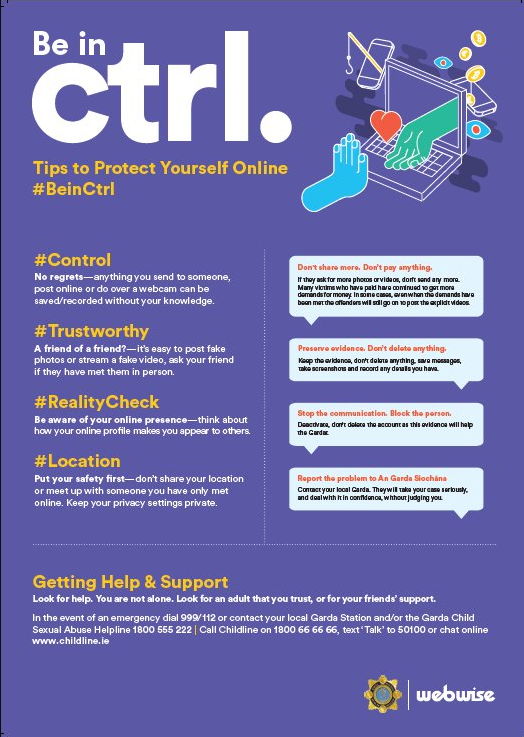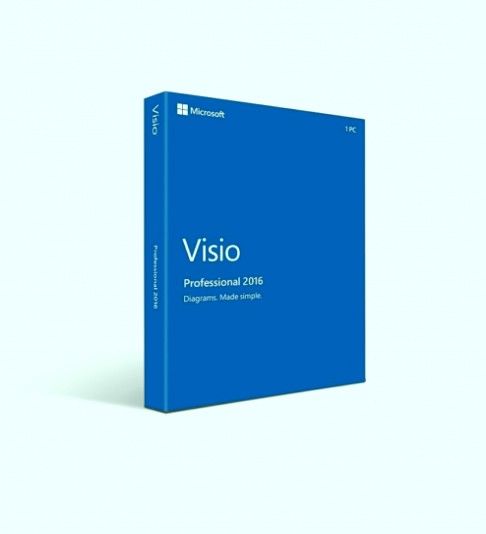Użytkownicy Apple iPhone mogą zobaczyć komunikat o błędzie „Ostatnia linia nie jest już dostępna”. Ten artykuł zawiera dziewięć wskazówek dotyczących rozwiązania problemu.

Jak większość ludzi, Twój iPhone jest jednym z najważniejszych urządzeń w Twoim życiu. Używasz go, aby pozostać w kontakcie z przyjaciółmi i rodziną, być na bieżąco ze swoją pracą oraz być na bieżąco z wiadomościami i bieżącymi wydarzeniami. Ale co robisz, gdy Twój telefon zaczyna działać?
Jednym z powszechnych problemów, z którymi możesz się spotkać, jest „ Ostatnia linia nie jest już dostępna ” błąd na Twoim iPhonie. Ten błąd pojawia się, gdy próbujesz nawiązać połączenie telefoniczne i może być niezwykle frustrujący.
Może to być złożony problem, z którym trzeba sobie poradzić, ale można go szybko rozwiązać. Wszystko, co musisz zrobić, to wykonać kilka prostych kroków, a Twój telefon będzie działał jak nowy w mgnieniu oka!
Co to jest błąd „Ostatnia linia nie jest już dostępna” na iPhonie i co go powoduje?
Użytkownicy iPhone'a mogą czasami zobaczyć komunikat o błędzie „ostatnia linia nie jest już dostępna” podczas próby nawiązania połączenia telefonicznego. Ten błąd zwykle występuje, gdy użytkownicy iPhone'a próbują nawiązać połączenie telefoniczne za pośrednictwem operatora, który nie obsługuje VoLTE (Voice over LTE).
Gdy tak się stanie, iPhone automatycznie powróci do 3G lub 2G, które nie obsługują VoLTE. W rezultacie iPhone nie może nawiązać połączenia, a użytkownik widzi błąd „ostatnia linia nie jest już dostępna”.
Użytkownicy iPhone'a mogą uniknąć tego błędu, upewniając się, że ich iPhone jest podłączony do operatora obsługującego VoLTE.
Jak naprawić błąd „Ostatnia linia nie jest już dostępna” na iPhonie?
Użytkownicy iPhone'a mogą czasami napotkać komunikat o błędzie „Ostatnia linia nie jest już dostępna”.
Zwykle dzieje się tak, gdy iPhone nie może połączyć się z siecią komórkową. Istnieje kilka potencjalnych przyczyn tego błędu, w tym słaby sygnał komórki, problem z ustawieniami iPhone'a lub problem z samym iPhonem.
Na szczęście jest kilka rzeczy, które możesz spróbować rozwiązać.
Metoda 1. Włącz i wyłącz tryb samolotowy
Jedną z potencjalnych poprawek błędu „Ostatnia linia nie jest już dostępna” jest włączanie i wyłączanie trybu samolotowego. Czasami może to zresetować połączenie między iPhonem a siecią komórkową, co może rozwiązać problem.
Aby to zrobić, przesuń palcem w górę od dołu ekranu iPhone'a, aby otworzyć Centrum Kontroli . Następnie dotknij Tryb samolotowy ikonę, aby ją włączyć.
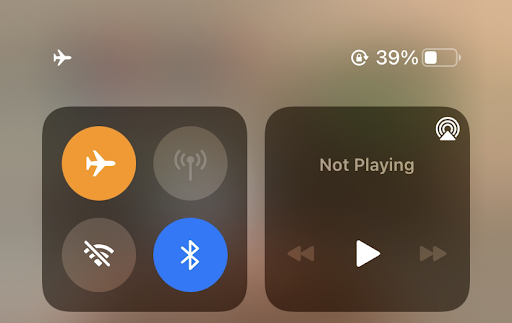
Poczekaj kilka sekund, a następnie ponownie dotknij ikony trybu samolotowego, aby go wyłączyć. Spowoduje to wyłączenie funkcji bezprzewodowych Twojego iPhone'a, w tym danych komórkowych, Wi-Fi i Bluetooth.
Metoda 2. Uruchom ponownie iPhone'a
Spróbuj ponownie uruchomić iPhone'a, jeśli przełączanie trybu samolotowego nie rozwiąże problemu. Dzięki temu urządzenie będzie mogło ponownie połączyć się z siecią komórkową i może naprawić wszelkie usterki oprogramowania, które mogą powodować błąd.
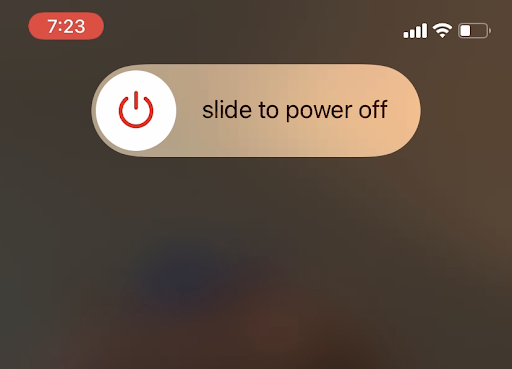
Aby ponownie uruchomić iPhone'a, naciśnij i przytrzymaj Przycisk usypiania/budzenia z boku urządzenia, aż Przesuń, aby wyłączyć pojawi się suwak. Następnie przesuń suwak w prawo, aby wyłączyć iPhone'a.
uaktualnij z Windows 10 Home do Pro
Po wyłączeniu iPhone'a naciśnij i przytrzymaj Przycisk usypiania/budzenia ponownie, aż zobaczysz logo Apple. Spowoduje to włączenie iPhone'a i, miejmy nadzieję, naprawi błąd „Ostatnia linia nie jest już dostępna”.
Metoda 3. Wyczyść swój ostatni dziennik połączeń
Jeśli nadal widzisz błąd „Ostatnia linia nie jest już dostępna”, spróbuj wyczyścić dziennik ostatnich połączeń. Czasami może to rozwiązać problem, resetując połączenie między iPhonem a siecią komórkową.
Aby wyczyścić swój rejestr ostatnich połączeń:
- Otworzyć Telefon aplikacja.
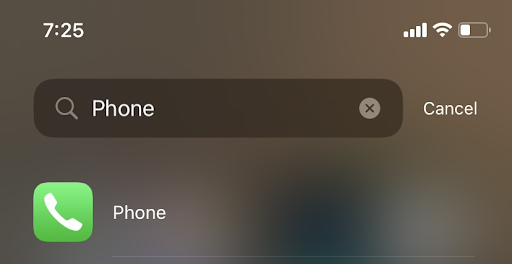
- Stuknij w Ostatni na dole ekranu. Następnie dotknij Edytować w prawym górnym rogu ekranu.
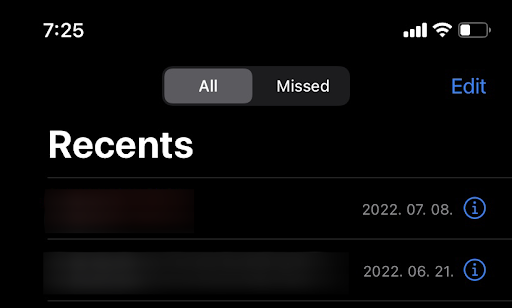
- Stuknij w Jasne od lewego górnego rogu.
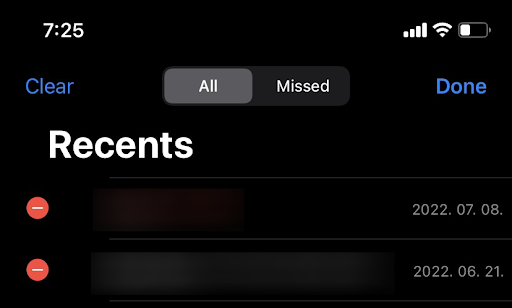
Spowoduje to usunięcie wszystkich Twoich ostatnich połączeń z iPhone'a. Jeśli to rozwiąże problem, możesz dodać je z powrotem, ręcznie dodając je do aplikacji Kontakty.
Metoda 4. Przełącz się na inną kartę SIM
Jeśli nadal widzisz błąd „Ostatnia linia nie jest już dostępna”, spróbuj użyć innej karty SIM. Pomoże to ustalić, czy problem dotyczy Twojego iPhone'a, czy operatora.
Aby to zrobić, wyjmij kartę SIM z iPhone'a i włóż ją do innego telefonu. Następnie spróbuj zadzwonić z tego telefonu. Jeśli połączenie przebiegnie bez żadnych problemów, prawdopodobnie problem dotyczy iPhone'a, a nie operatora.
Następnie, jeśli to możliwe, możesz spróbować włożyć do telefonu inną kartę SIM, aby dalej testować problem. Twoja oryginalna karta może być wadliwa, jeśli połączenie zostanie wykonane z innej karty SIM. Jeśli więc nadal masz problemy, skontaktuj się z operatorem, aby uzyskać dalszą pomoc.
Metoda 5. Zaktualizuj ustawienia operatora
Jeśli nadal widzisz błąd „Ostatnia linia nie jest już dostępna”, spróbuj zaktualizować ustawienia operatora. Czasami może to rozwiązać problem, resetując połączenie między iPhonem a siecią komórkową.
Aby zaktualizować ustawienia operatora:
- Otworzyć Ustawienia aplikację i dotknij Ogólny .
- Następnie dotknij O . Powinieneś zobaczyć wyskakujące okienko z informacją o aktualizacji ustawień operatora, jeśli aktualizacja jest dostępna .
- Stuknij w Aktualizacja zainstalować aktualizację.
Po zainstalowaniu aktualizacji uruchom ponownie iPhone'a i spróbuj ponownie nawiązać połączenie telefoniczne. Mamy nadzieję, że to rozwiąże problem.
Metoda 6. Wyłącz połączenia Wi-Fi
Jeśli nadal widzisz błąd „Ostatnia linia nie jest już dostępna”, spróbuj wyłączyć połączenia przez Wi-Fi. Czasami może to rozwiązać problem, resetując połączenie między iPhonem a siecią komórkową.
iPhone jest wyłączony Połącz się z iTunes iPhone 6
Aby wyłączyć połączenia przez Wi-Fi:
- Otworzyć Ustawienia aplikację i dotknij Telefon .
- Następnie dotknij Połączenia przez Wi-Fi i przełącz przełącznik na Wyłączony pozycja.
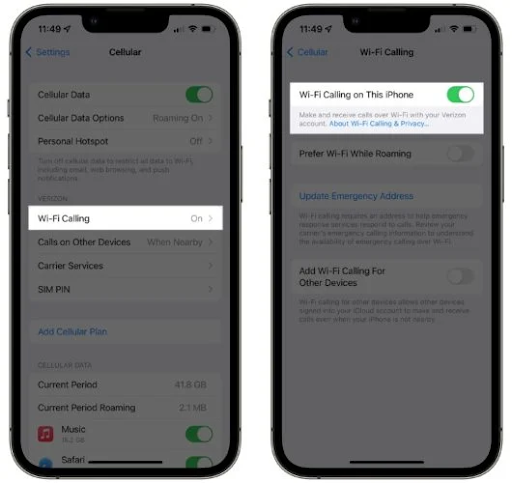
Po wyłączeniu połączeń przez Wi-Fi uruchom ponownie iPhone'a i spróbuj ponownie nawiązać połączenie telefoniczne. Mamy nadzieję, że to rozwiąże problem.
Metoda 7. Wyłącz automatyczny wybór sieci
Jeśli nadal widzisz błąd „Ostatnia linia nie jest już dostępna”, spróbuj wyłączyć Automatyczny wybór sieci. Czasami może to rozwiązać problem, resetując połączenie między iPhonem a siecią komórkową.
Aby wyłączyć automatyczny wybór sieci:
- Otwórz aplikację Ustawienia i dotknij Komórkowy .
- Następnie dotknij Opcje danych komórkowych i przełącz Automatyczny wybór sieci wyłączony.
Po wyłączeniu automatycznego wyboru sieci uruchom ponownie iPhone'a i spróbuj ponownie nawiązać połączenie telefoniczne. Mamy nadzieję, że to rozwiąże problem.
Metoda 8. Zresetuj ustawienia sieciowe
Jeśli nadal widzisz błąd „Ostatnia linia nie jest już dostępna”, spróbuj zresetować ustawienia sieciowe. Czasami może to rozwiązać problem, resetując połączenie między iPhonem a siecią komórkową.
Aby zresetować ustawienia sieciowe:
- Otwórz aplikację Ustawienia na swoim iPhonie i dotknij Ogólny .
- Następnie dotknij Resetowanie i wybierz Zrestartować ustawienia sieci .
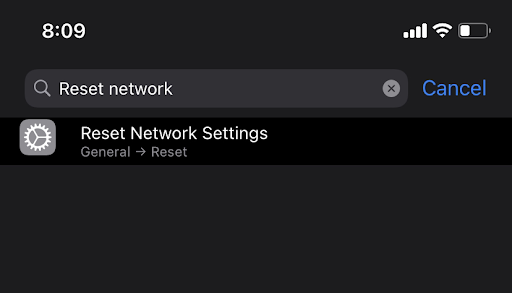
Po wyświetleniu monitu wprowadź hasło, a następnie potwierdź, że chcesz zresetować ustawienia sieciowe. Po zresetowaniu ustawień sieciowych uruchom ponownie iPhone'a i spróbuj ponownie nawiązać połączenie telefoniczne. Mamy nadzieję, że to rozwiąże problem.
Metoda 9. Zaktualizuj swój iPhone do najnowszej wersji iOS
Jeśli nadal widzisz błąd „Ostatnia linia nie jest już dostępna”, spróbuj zaktualizować iPhone'a do najnowszej wersji iOS. Czasami może to rozwiązać problem, resetując połączenie między iPhonem a siecią komórkową.
dlaczego mój internet rozłącza się na moim laptopie
Aby zaktualizować iPhone'a, otwórz aplikację Ustawienia i dotknij Ogólny . Następnie dotknij Aktualizacja oprogramowania .
Jeśli aktualizacja jest dostępna, dotknij Ściągnij i zainstaluj aby go zainstalować. Po zainstalowaniu aktualizacji uruchom ponownie iPhone'a i spróbuj ponownie nawiązać połączenie telefoniczne. Mamy nadzieję, że to rozwiąże problem.
Dodatkowe porady i wskazówki dotyczące rozwiązywania typowych problemów z iPhonem
Użytkownicy iPhone'a są zbyt zaznajomieni z tym, jak ich urządzenia mogą się nie powieść. Niezależnie od tego, czy jest to pęknięty ekran, wadliwa bateria, czy po prostu wolne połączenie internetowe, zawsze wydaje się, że coś należy naprawić.
Na szczęście kilka prostych wskazówek i sztuczek może pomóc użytkownikom iPhone'a szybko i łatwo rozwiązać typowe problemy.
- Ponowne uruchomienie urządzenia często może rozwiązać problem, jeśli Twój iPhone często się zawiesza.
- Jeśli bateria wyczerpuje się zbyt szybko, wyłączenie odświeżania aplikacji w tle może pomóc w oszczędzaniu baterii.
- Jeśli iPhone działa wolno, wyczyszczenie pamięci podręcznej może przyspieszyć działanie.
Chociaż te wskazówki i triki nie rozwiążą każdego problemu z iPhonem, mogą pomóc szybko i łatwo rozwiązać typowe problemy.
Wniosek
W tym poście na blogu omówiono komunikat o błędzie iPhone'a „Ostatnia linia nie jest już dostępna”. Przyjrzeliśmy się, co mogło spowodować ten błąd i jak go naprawić. Na koniec udostępniliśmy kilka wskazówek i wskazówek dotyczących rozwiązywania typowych problemów z iPhonem.
Mamy nadzieję, że ten post okazał się pomocny. Dziękuje za przeczytanie!
Jeszcze jedna rzecz
Szukasz więcej wskazówek? Sprawdź nasze inne przewodniki w Blog Softwarekeep i nasze Centrum pomocy ! Znajdziesz mnóstwo informacji na temat rozwiązywania różnych problemów i znajdowania rozwiązań problemów technicznych.
Zapisz się do naszego newslettera i uzyskaj wczesny dostęp do naszych postów na blogu, promocji i kodów rabatowych. Ponadto jako pierwszy dowiesz się o naszych najnowszych przewodnikach, ofertach i innych ekscytujących aktualizacjach!
Polecane artykuły
» Naprawiono: Moje AirPods nie łączą się z moim iPhone'em
» Jak naprawić „iPhone jest wyłączony. Połącz się z iTunes”.
» Jak wyłączyć funkcję Znajdź mój iPhone?
Nie krępuj się osiągnąć z pytaniami lub prośbami, które chcesz, abyśmy zajęli się.